집에 아이들 사진 백업을 PC에만 하다 보니..
불안해지더군요 그래서 NAS를 구매하였어요.


















이제 PC와 연결해서 설치를 해야겠죠
인터넷브라우저를 하나 여세요.
크롬 엣지 아무거나 열어서 http://find.synology.com
Synology Web Assistant
finds.synology.com
를 연결하면 내 PC와 연결된 NAS 나올 거예요.
시키는 대로 쭉 진행해 줍니다.






제품 모델명을 정확하게 입력해야 하더라고요
DS223J J가 대문자로 돼서 진행 안되어서 소문자로 바꾸니까
진행됐어요.



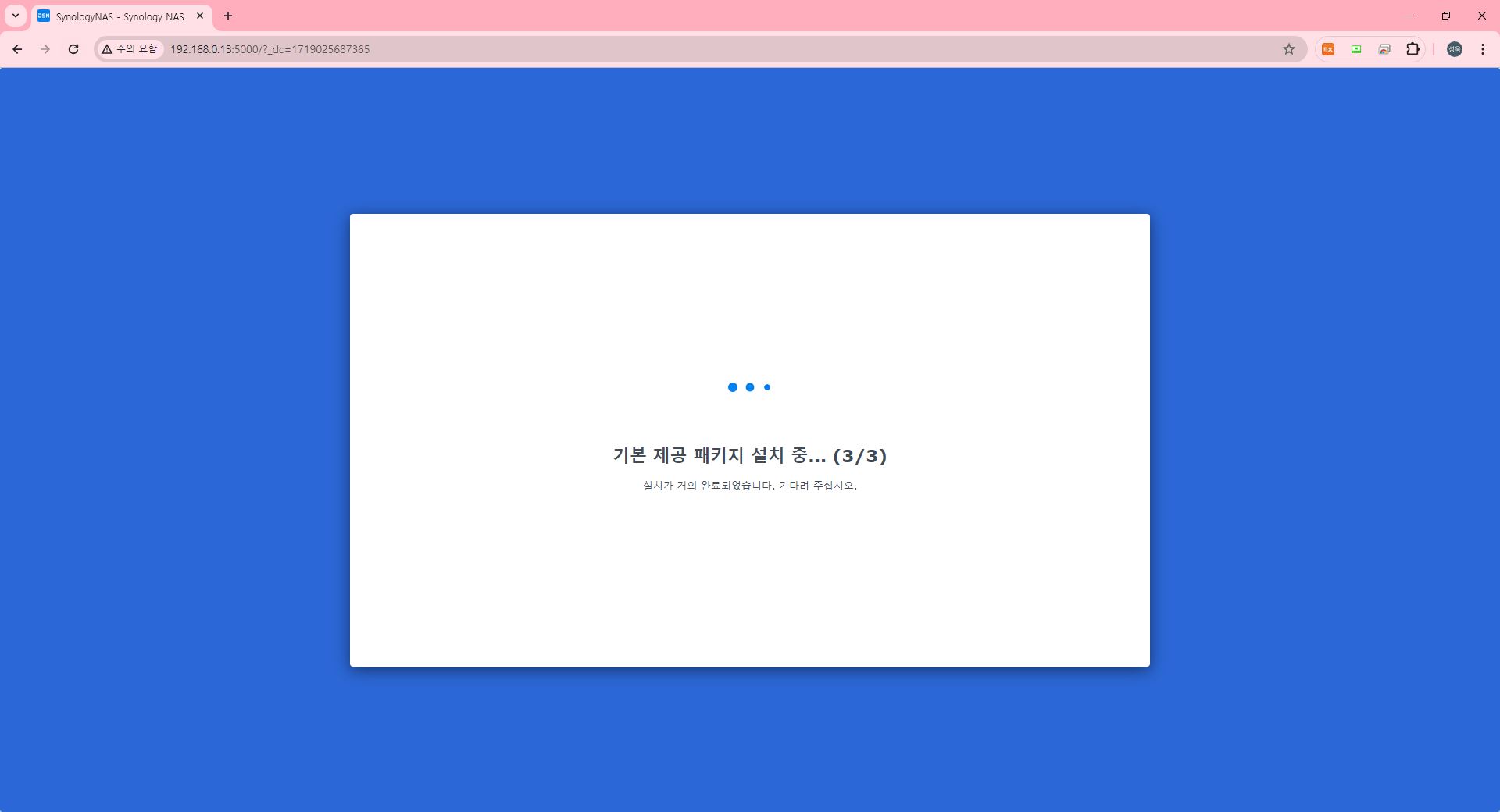



NAS 계정 생성 부분이 있는데
계정이름은 admin 같은 일반 이름은 안되고요.
패스워드는 대문자 1개 이상, 특수문자 2개 이상 사용하셔야
생성되니까 참고하세요.
아래는 시놀로지 계정 만드는 건데 저는 귀찮아서
gmail 계정으로 연동했어요.







HDD DISK를 어떻게 사용할 건지 설정을 해줘야 하는데
RAID라는 게 나와요.
이게 무엇이냐면 HDD DISK 2개를 설치했는데 4T HDD 2개를 8T로 사용할 건지
아니면 1번 HDD 4T 사용하고 2번 HDD 4T는 1번 HDD를 복사해서 저장하는 거예요.
즉, 1번 HDD가 죽어도 2번 하드에 똑같이 복사가 되어 있기 때문에
데이터 손실이 발생하지 않는 거죠.
그래서 웬만하면 RAID1로 설치하시는 걸 권장드려요.
그리고 아래 보시면 4T인데 3.6T 이렇게 나오죠?
이게 정상인 거예요~








저는 중고 HDD DISK를 구매한 거라 디스크 검사를 실행했는데
시작이 4일 나오더라고요 하지만 조금만 기다리면
5시간 정도로 줄어들어요
디스크 검사 중에도 NAS 설정 사진백업 등 다른 작업은
진행이 계속되더라고요.
참고하시고 중요한 사진 백업 하시길 바랍니다.
감사합니다.

'일상생활 팁' 카테고리의 다른 글
| 홍수 장마 폭우 침수 수위 한강 날씨 정보 확인 방법 (0) | 2023.07.11 |
|---|---|
| 육아 일기 9살 6살 아둘과 영화보기 (0) | 2023.01.14 |
| 구피 어항 새 친구 투입 / 새우 안시 몰리 테트라 (0) | 2023.01.14 |
| 구피 어항 꾸미기 (0) | 2023.01.10 |
| 네스프레소 커피머신 내돈내산 / 네스프레소 버츄오 플러스 (0) | 2022.11.10 |